
Merci Béatrice de m’avoir donnée l’autorisation de traduire tes tutoriels
Le site ICI


Preset Emboss à prendre ICI
(A placer dans paramètres par défaut)
Réalisable dans toutes les versions
Couleurs utilisées
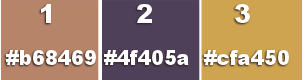
Filtres utilisés
Alien Skin Eye Candy – Impact/Perpective shadow
DC Special/Nylon
*************************************
1- Mettre la couleur 1 en AVP et 2 en ARP dans votre palette
Préparer un dégradé
Rectangulaire – Configurer ainsi
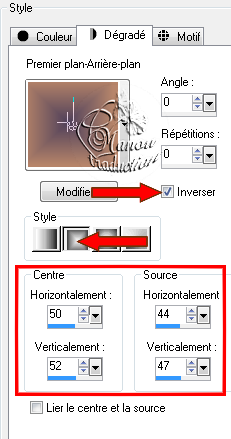
2- Ouvrir une image transparente de 800 x 600 px
Verser le dégradé
Réglage – flou – flou gaussien – Rayon à 100
3- Ouvrir Mask1250181712_Nikita dans votre logiciel
Calques – Nouveau calque de masque – A partir d’une image
Charger le masque
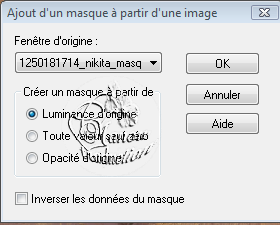
Fusionner le groupe
4- Nouveau calque raster
Sélections – Sélectionner tout
Copier et coller dans la sélection le tube paysage
Quitter la sélection
5- Nouveau calque raster – Agencer en bas de la pile
Verser la couleur 3
6- Revenir sur le calque du masque
Effets – Effets 3D – Ombre portée = 5/5/50/1/noir
Edition – Répéter l’ombre
Effets – Effets de bords – Accentuer
Effets – Fltres personnalisés – Emboss 3
7- Copier et coller comme nouveau calque le tube personnage
Image – Redimensionner à 75% - tous les calques non coché
Placer comme sur l’image finale
8- Effets – Modules externes
Alien Skin Eye Candy – Impact/Perpective shadow
Dans Setting 1 clic sur Drop Shadow Blurry – ok
Fusionner les calques visibles
9- Dupliquer le calque
Redimensionner à 90%
10- Sélectionner tout
Sélections – Flottante puis Statique
Sélections – Modifier – Sélectionner les bordures
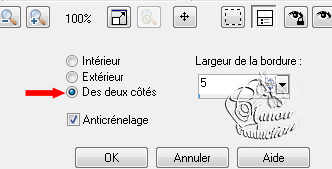
11- Effets 3D – Biseautage intérieur
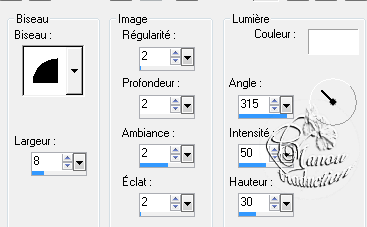
Garder la sélection
12- Effets 3D – Découpe

Répéter l’effet avec V et H en négatif
13- Activer le calque fusionné
Flou gaussien rayon à 100
14- Dupliquer le calque
Modules externes DC Special/Nylon
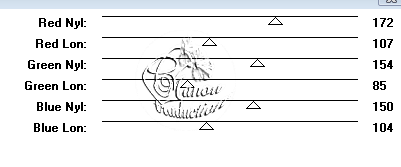
Mode du calque = Luminance Héritée
15- Fichier– Script – Exécuter
Rechercher le script Mamen – Ok
16- Image – Ajouter des bordures – Symétrique coché
2 px #63370a
17- Signer – Enregistrer en jpg
Crédits
Le tutoriel a été conçu et écrit par Béatrice et luui appartient
La traduction est la propriété de Manoucrea
Il est interdit de les recopier et de les diffuser sur un site, blog, forum,
de les proposer sur un groupe sans autorisations préalables des auteurs
Tubes
Script Mamen - BR